最近ゲームなどを入れるようになり、Xperiaの内蔵ストレージが減ってきてしまったため、アプリをSDカード側へ移動する方法をまとめてみます。
ただSDカードへ移動すると、SDカードをPCへマウントしたとき、端末側ではSDカード内を見にいけなくなるので、そのアプリは全て強制終了となり利用出来なくなります。
これじゃ不便なので、SDカード内のパーティションを切って、extパーティションを作成して、そこにアプリを移動するように設定したいと思います。
パーティション切りはPCの無料ツールで、作ったextパーティションをアプリの移動先に割り当てる設定は「Link2SD」というマーケットで入手可能なアプリで行います。
まず初めに下準備です
導入をした環境
- X10i
- Rooted
- Kernerl:DooMKernel-v05(UNLOCKED BOOTLOADERS)
- Rom:SkuMIUI 1.9.16
- Android Version :2.3.5
- Beseband:2.1.71
上記はかめが導入したときの環境です。
最低の導入条件は、
- GingerBread(2.3.3)以降であること
- Rooted 及び xRecovery が導入済みであること
であれば問題なく導入できると思います。
が、もちろん参考にされる場合は、自己責任でお願いいたします。
extパーティションを作成する
何も設定を行っていなければSDカードはすべてを記憶媒体として使用できるわけですが、このSDカード内を2つに切り分けて、アプリの移動先スペースを作成します。
かめは、移動先のスペースをExt4で作成してみます。
(ext4での作成は、結果的に失敗するので、最初からext2で作ることをオススメします)
使用したツールは以下のものになります。
Free Download Magic Partition Manager Software – Partition Wizard Online
↑ のHomeを使用しました。
ソフトを立ち上げます。
対象のDiscのパーティションのところで右クリック、Move/Resizeをクリックします。
パーティションのサイズを決めます。
グラフの右端をマウスで動かすことが出来ます。
だいたい4GBぐらいのスペースを取りました。
OKを押して次へ
できあがったパーティションを選択して右クリック、Createをクリック
Yesで次に行きます。
Create As:Primary
File System:Ext4(あとでやり直すので、Ext2を選ぶのが無難です)
と入力して次へ。
左上のApplyをクリック
Yesをクリック
しばらく待つと作成が完了します。Okをクリック。
これでパーティション切りは完了です。
X10i用のパッチを当てる
ここからダウンロードが可能です。
[DEV]Link2SD working on X10i – xda-developers
「SE2.3.3 link2sd patch.zip」はxRecovery経由でインストールを行うので、ダウンロード後にSDカードへコピーしておきます。
完了後、USBケーブルを外して、端末を再起動します。
xRecoveryから、SE2.3.3 link2sd patch.zip をインストールして、端末を起動させます。
(この作業を行わないと、SDカードが認識されません。)
Link2SDで作成したパーティションへの移動先設定を行う
まず、マーケットからアプリをインストールします。
ext4を選択して、Superuserに許可を与えます。
Mount script cannot be created
mount:mounting /dev/block/vold/179:2 on /data/sdext2 failed: invalid argument
というメッセージが表示されてエラー・・・・
あらら、ext4 じゃダメなのかな。
一度再起動してチャレンジしてみたけど、だめ。。。
xdaにも同じ状態の方がいらっしゃいましたが未解決・・・。
フォーマットして、「ext2」に変更して再チャレンジしてみることに。
フォーマットしてFile SystemをExt2に変更して、Applyをクリック。
今回、最初にext4を作り、フォーマットしてext2に変更しましたが、SD内のデータは全て無事でした。ですが何か起こるかわかりません。必ずPC側に全てコピーしてバックアップしてからやりましょう。
念のためXperiaを再起動。
さぁ~て、再挑戦。
今度はうまくいったみたいです。
端末を手動で再起動します。
Link2SDの立ち上がりの画面。
これで移動先の設定が完了です。
Link2SDでアプリをSDカード内(ext2)へ移動する
アプリを起動して、Multi-select>Select all と進めます。
一旦全てが選択されるので、移動させたくないアプリがある場合は、ここでチェックを外していきます。
決定したら、Create link をタップして、次の画面でOKにします。
アプリケーションファイルへのリンク及びSDカードへの移動が完了しました。
移動したアプリは赤字で↑こんな感じで表示されます。
今後インストールするアプリを自動的にSD(ext2)へインストールする設定方法
これも簡単に設定出来ます。
Settings>Auto link をONにするだけです。
いやいや、とっても便利になりました。
これでSDをマウントしながら充電してもXperiaをいじれるようになりましたし、何よりも4GBものスペースがありますから、いろんなアプリがたくさんいれることできるようになりました。



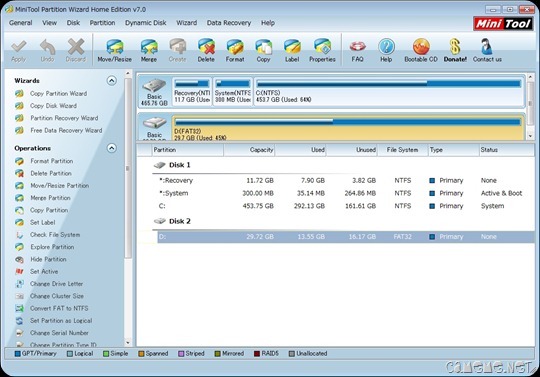

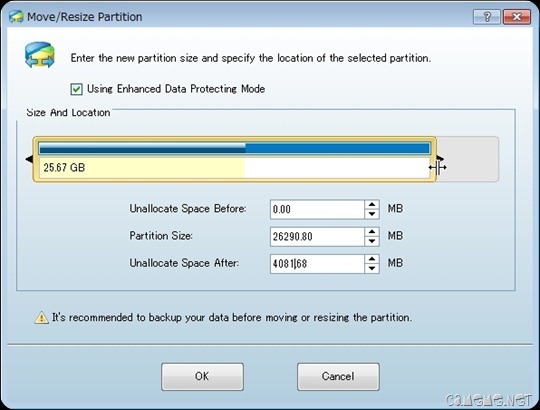
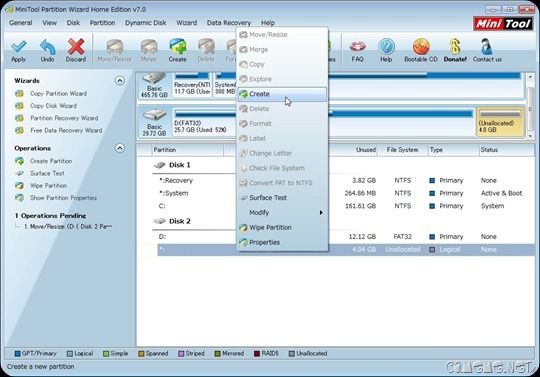
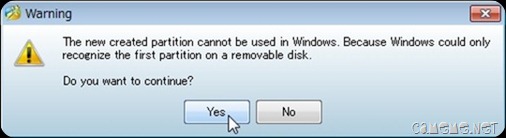
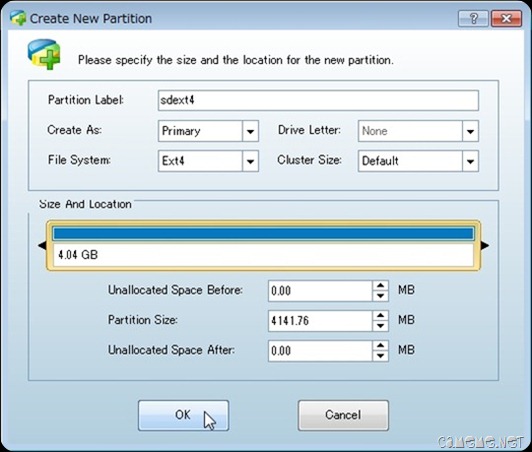
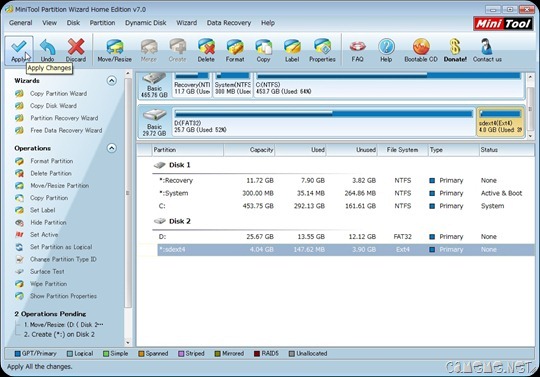
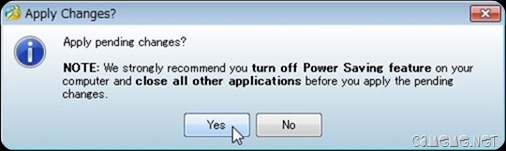
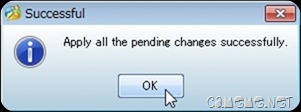
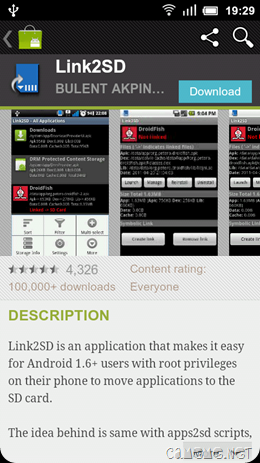
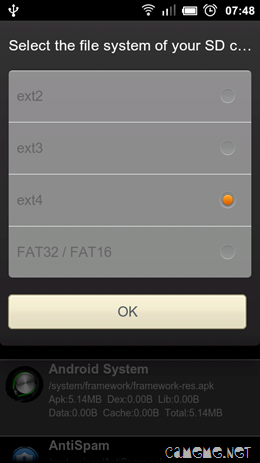
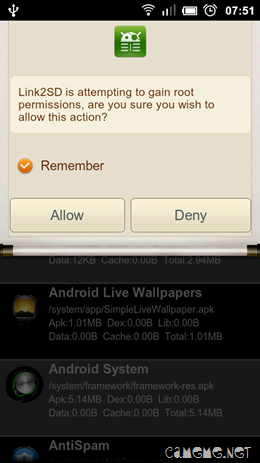
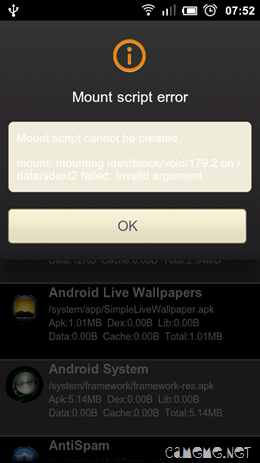
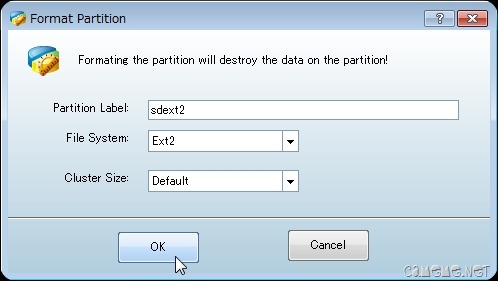
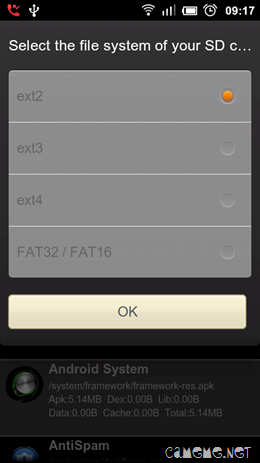
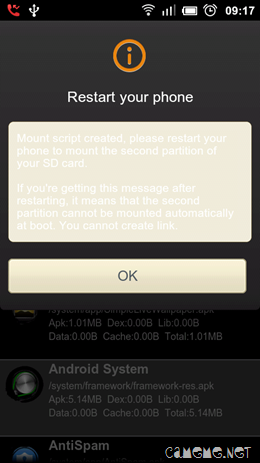
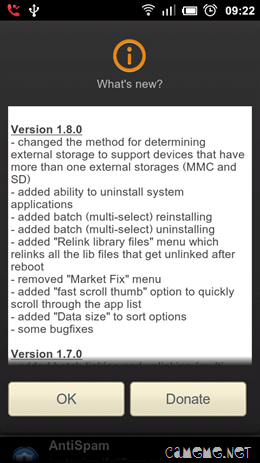
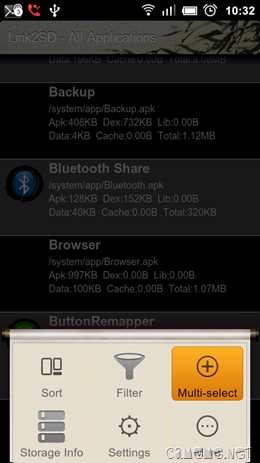
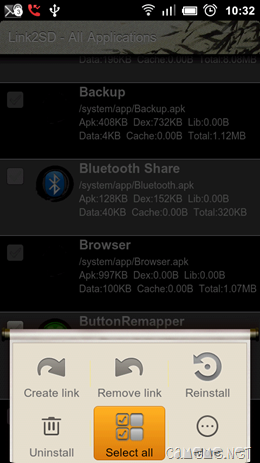
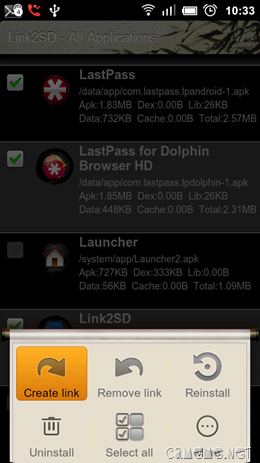
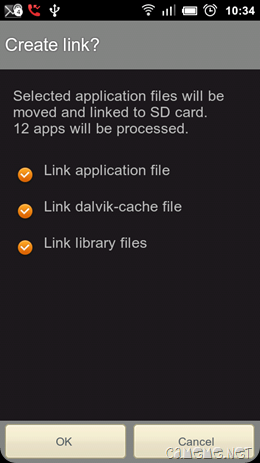
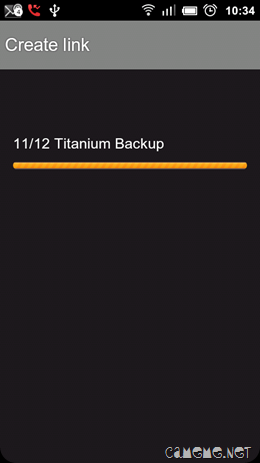
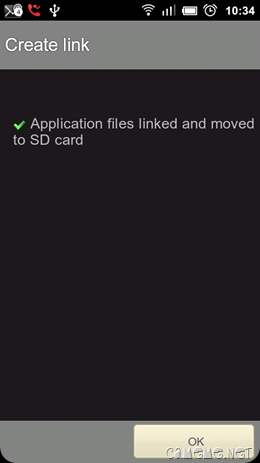
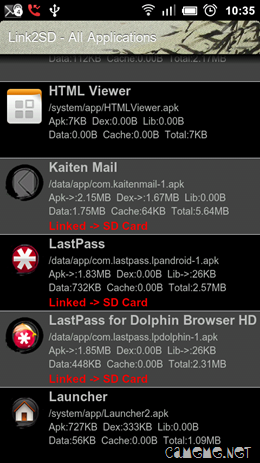
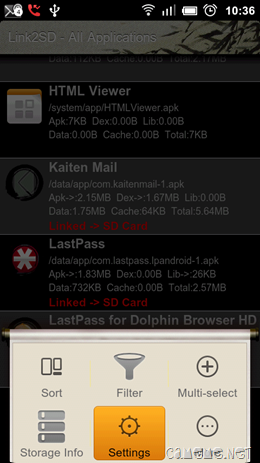
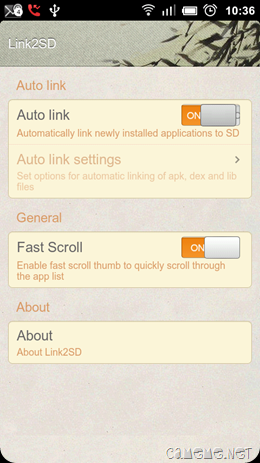
ピンバック:SDカードのパーティションを切ってLink2sd でアプリをSD側へ移動させる方法 Xacro(かめめねっとacro編)
かめさん。Kaewです。お久しぶりです。
Link2SDをPlayに入れるにあたり、色々ググりました。
かめさんは、Ext2でパーテーションを作成するように書かれていますが、他のブログではExt3で作成しなさいと書かれています。Playの場合どちらが良いのでしょうか?
小生だけかも知れませんが、Link2SDを入れてからバッテリーの減りが早いような気がします。かめさんはどうですか?
4.0にてDooMKernal Rev v03を入れているからでしょうか?
Kaewさん、こんにちは。
かめめねっともご覧頂きありがとうございます^^
Playはまだやっていないんですよね。。。
今度時間のあるときにやってみます。
PLAYの場合は、Ext3で作成しなければだめだと思います。
acroでもExt3で作成していますので、こちらの記事が参考になるかもしれません。
SDカードのパーティションを切ってLink2sd でアプリをSD側へ移動させる方法 について|Xacro(かめめねっとacro編)
バッテリーですが、かめもDooMKernalを使っていますがそんなに気になったことはないです。
ということは、Link2SDなのかもしれませんね。。。
ちなみに今、X10でKaewさんと同じ状態でして、DooMKernalとLink2SDを入れたら、バッテリーの減りが早くなりました。
この件、かめも気になっているので何かわかりましたら、記事にしてアップしてみたいと思います。
引き続き、よろしくお願いいたします。
ピンバック:メモリーカードのパーティションとlink2sd | ぴより。ねっと